Nếu bạn cũng giống như tôi, có lẽ bạn đã từng thử vô số công cụ quản lý dự án khác nhau, mỗi công cụ đều hứa hẹn là giải pháp tối ưu. Tuy nhiên, mỗi phần mềm lại giống như một sự thỏa hiệp nào đó, thiếu đi tính linh hoạt hoặc hiệu quả mà bạn thực sự cần. Cho đến khi tôi khám phá ra sức mạnh của việc sử dụng Notion như một wiki dự án. Notion, ứng dụng ghi chú đa năng và linh hoạt này, có thể làm được nhiều hơn chỉ là nơi để ghi chú và tạo danh sách việc cần làm. Nhờ các cơ sở dữ liệu (databases) linh hoạt và giao diện trực quan, Notion đã nhanh chóng trở thành công cụ không thể thiếu của tôi để tập trung hóa tất cả thông tin dự án.
Trong bài viết này, tôi sẽ hướng dẫn bạn cách tôi đã biến Notion thành một wiki dự án mạnh mẽ, một trung tâm thông tin tập trung cho mọi dự án của mình. Từ đó, bạn có thể tự thiết lập một quy trình làm việc khoa học, có tổ chức và ít căng thẳng hơn.
Tại sao Notion là lựa chọn hoàn hảo cho Wiki Dự Án của bạn?
Nếu bạn đang tìm kiếm một công cụ để tạo wiki nội bộ cho các dự án của mình, Notion chắc chắn nên là ưu tiên hàng đầu trong danh sách của bạn. Dưới đây là những lý do chính:
Trình chỉnh sửa linh hoạt với Command Slash
Các trang trong Notion được xây dựng từ các khối (blocks), bao gồm văn bản, hình ảnh, danh sách, cơ sở dữ liệu và nhiều hơn nữa. Điều này cho phép bạn cấu trúc wiki dự án theo đúng ý muốn, tạo ra một không gian làm việc độc đáo và phù hợp nhất với nhu cầu cụ thể của bạn. Bạn có thể dễ dàng thêm các loại nội dung khác nhau chỉ với một lệnh / (slash command).
Tích hợp liền mạch với ứng dụng bên thứ ba
Notion cho phép bạn nhúng các tệp dự án quan trọng từ nhiều dịch vụ bên thứ ba khác nhau như Google Drive, Figma, GitHub, Framer và nhiều công cụ khác. Điều này giúp tập trung mọi thông tin và tài liệu liên quan đến dự án vào một nơi duy nhất, giảm thiểu việc chuyển đổi qua lại giữa các ứng dụng và tăng cường hiệu quả làm việc.
Các chế độ xem Database đa dạng
Notion hỗ trợ nhiều chế độ xem cơ sở dữ liệu khác nhau như dạng bảng (list), bảng Kanban (board), thư viện (gallery), lịch (calendar), biểu đồ Gantt (Gantt) và nhiều hơn nữa. Điều này giúp bạn theo dõi tiến độ dự án, sắp xếp công việc và hiển thị thông tin theo cách phù hợp nhất với từng giai đoạn hoặc loại dự án.
Công cụ cộng tác và chia sẻ mạnh mẽ
Notion đi kèm với các công cụ cộng tác mạnh mẽ, cho phép bạn giao tiếp với các thành viên trong nhóm một cách dễ dàng và hiệu quả. Mọi người có thể cùng nhau chỉnh sửa, bình luận và cập nhật thông tin dự án mà không bỏ lỡ bất kỳ chi tiết quan trọng nào.
Thư viện Template phong phú
Với một thư viện template (mẫu) đồ sộ, Notion giúp bạn khởi động các trang dự án của mình một cách nhanh chóng. Bạn có thể chọn từ hàng ngàn mẫu có sẵn hoặc tùy chỉnh chúng để phù hợp với quy trình làm việc của mình.
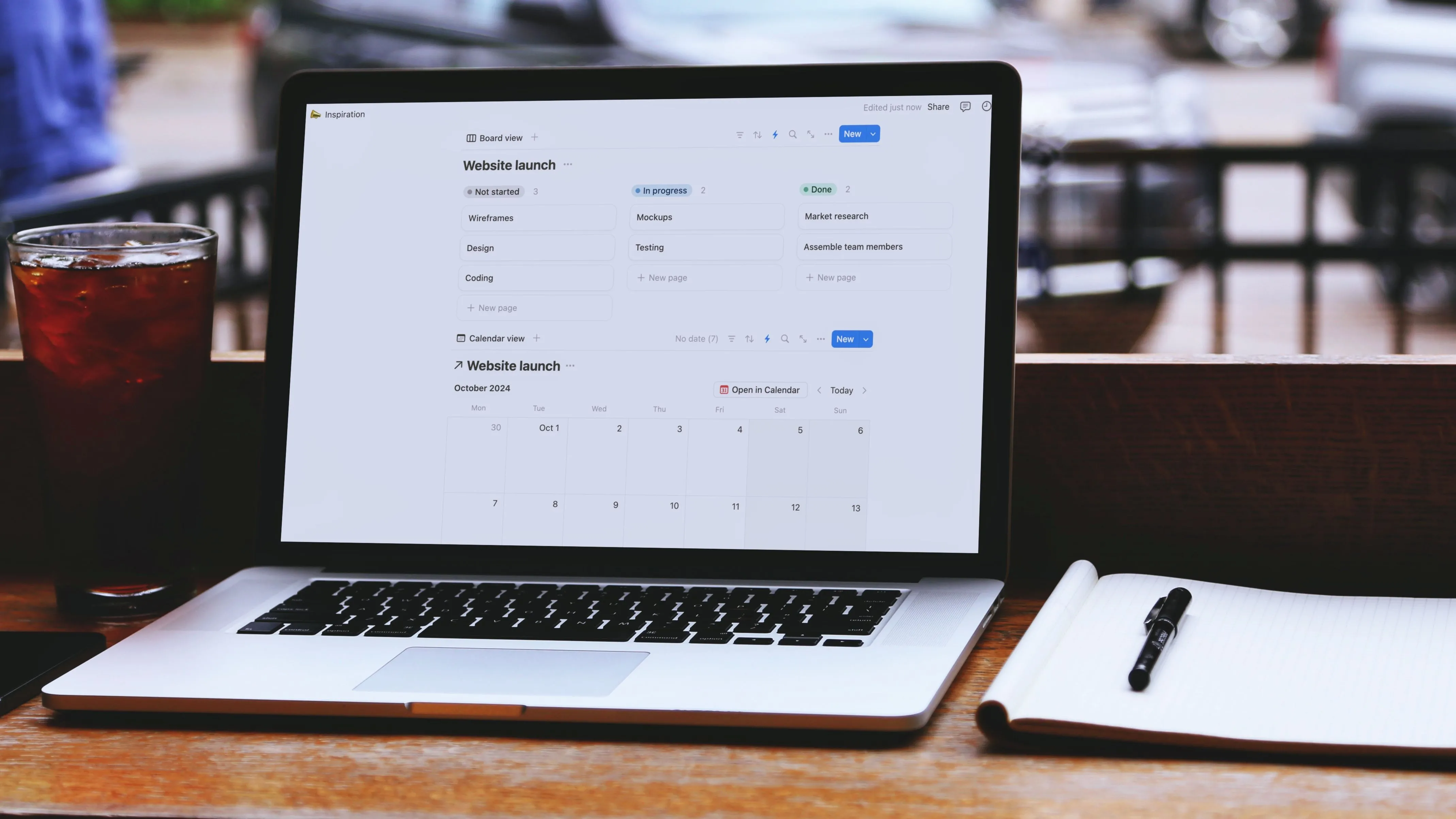 Giao diện Notion được sử dụng để quản lý dự án, thể hiện sự sắp xếp gọn gàng các tác vụ và thông tin.
Giao diện Notion được sử dụng để quản lý dự án, thể hiện sự sắp xếp gọn gàng các tác vụ và thông tin.
Thiết Lập Không Gian Làm Việc Riêng Biệt Cho Wiki Dự Án
Tôi đặc biệt khuyến nghị bạn nên tạo một không gian làm việc (workspace) chuyên dụng cho wiki dự án của mình trong Notion. Việc này giúp giữ cho các tệp dự án không bị lẫn lộn với nội dung cá nhân. Tốt nhất là giữ wiki dự án của bạn tách biệt khỏi các nội dung Notion không liên quan khác. Dưới đây là các bước bạn cần thực hiện:
- Mở ứng dụng Notion và chọn tên tài khoản của bạn ở phía trên cùng.
- Nhấp vào menu ba chấm bên cạnh địa chỉ email của bạn. Chọn Tham gia hoặc tạo không gian làm việc (Join or create workspace).
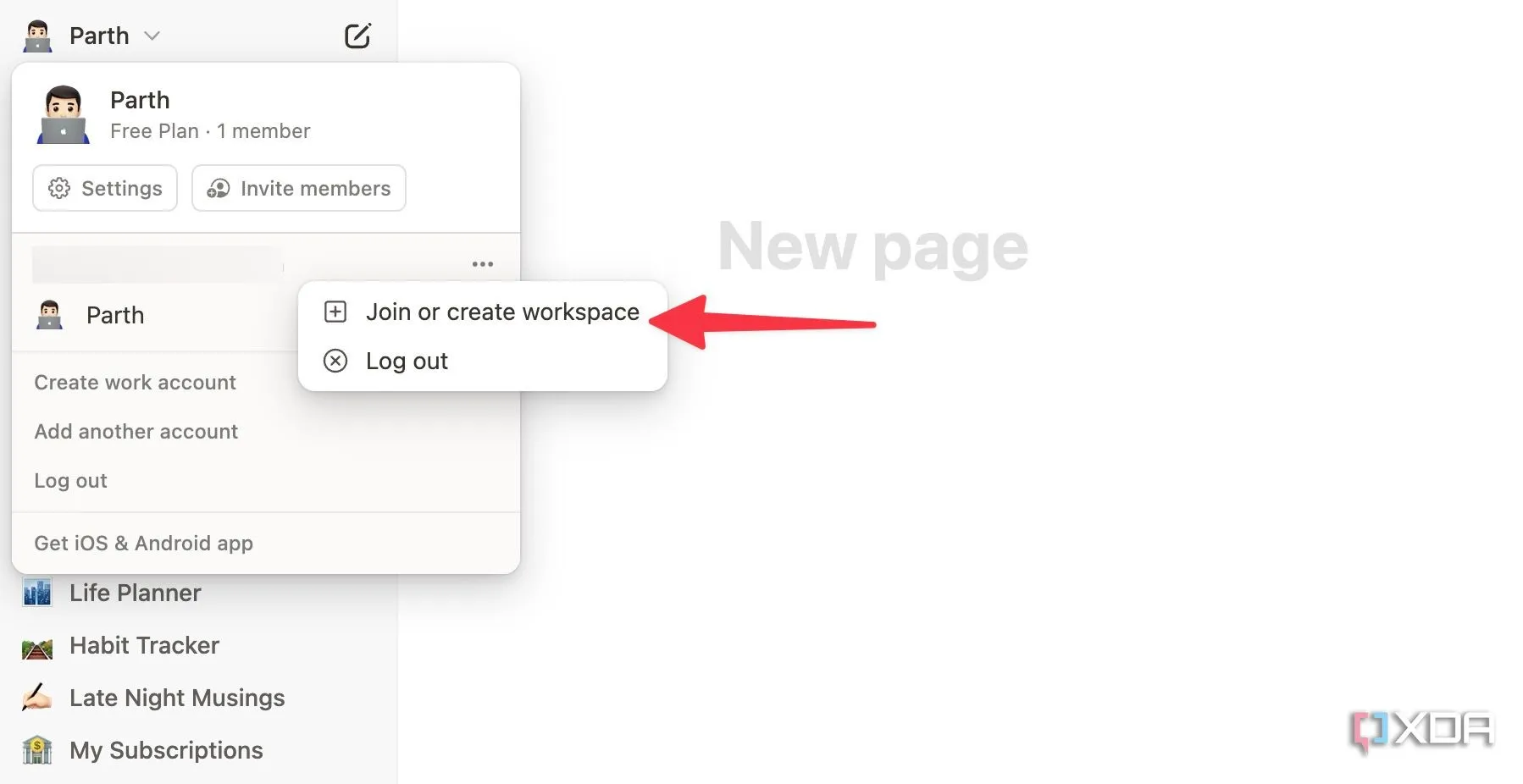 Bước tạo không gian làm việc (workspace) mới trong Notion để quản lý wiki dự án riêng biệt.
Bước tạo không gian làm việc (workspace) mới trong Notion để quản lý wiki dự án riêng biệt. - Chọn Dành cho công việc (For work) và nhấp vào Tiếp tục (Continue).
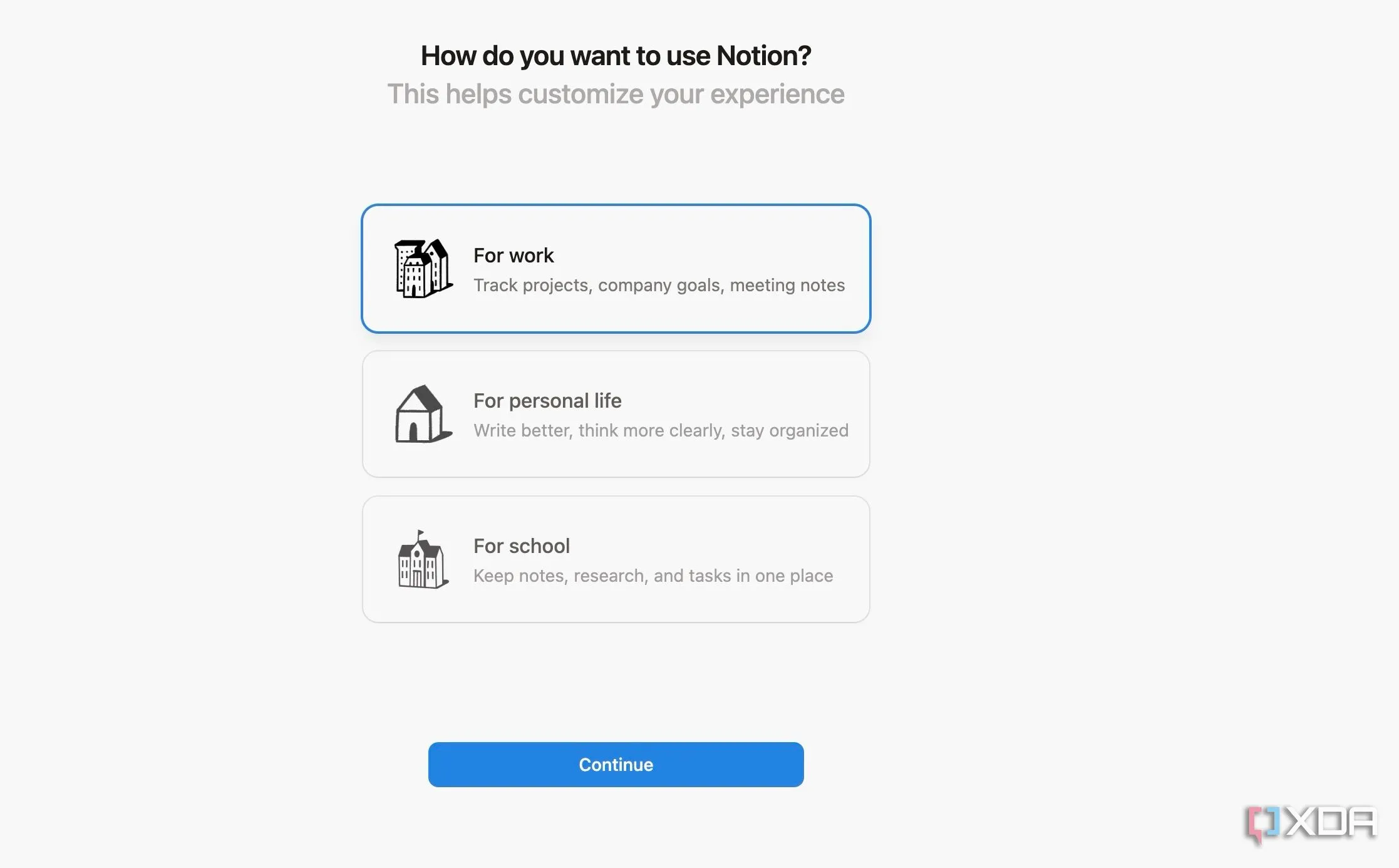 Màn hình chọn mục đích sử dụng 'For work' (Dành cho công việc) khi tạo workspace Notion.
Màn hình chọn mục đích sử dụng 'For work' (Dành cho công việc) khi tạo workspace Notion. - Làm theo hướng dẫn trên màn hình, đặt tên độc đáo cho không gian làm việc của bạn và bạn đã sẵn sàng để bắt đầu.
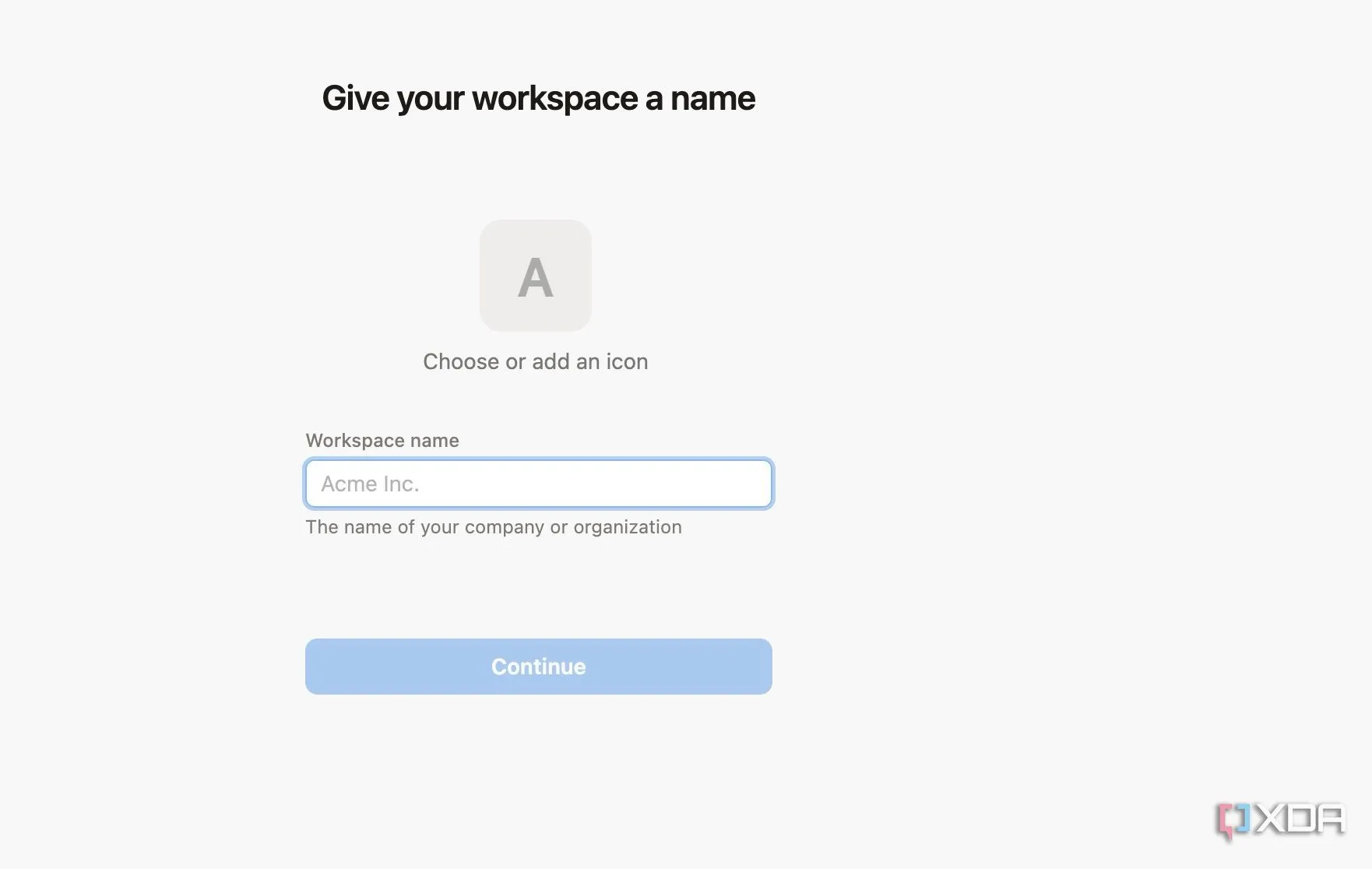 Giao diện không gian làm việc Notion mới được tạo, sẵn sàng để xây dựng wiki dự án.
Giao diện không gian làm việc Notion mới được tạo, sẵn sàng để xây dựng wiki dự án.
Xây Dựng Các Trang Wiki Dự Án Của Bạn Với Notion
Trước khi bắt đầu tạo các trang, hãy xem xét cách bạn muốn tổ chức wiki của mình. Điều này sẽ phụ thuộc vào bản chất dự án và sở thích cá nhân của bạn. Ví dụ, nếu bạn làm việc với nhiều khách hàng, hãy tổ chức wiki của bạn theo tên khách hàng, với các trang con cho mỗi dự án bạn đang thực hiện cho họ.
Nếu các dự án của bạn xoay quanh các chủ đề hoặc lĩnh vực chuyên môn cụ thể, hãy cấu trúc wiki của bạn theo đó (Marketing, Thiết kế, Phát triển, v.v.).
Khám phá thư viện Template của Notion
Thay vì bắt đầu các trang Notion của bạn từ đầu, hãy khám phá thư viện template để hoàn thành công việc một cách nhanh chóng. Tôi sẽ giới thiệu một số mẫu hữu ích nhất cho wiki dự án của bạn.
- Khi bạn tạo một trang mới, nhấp vào Mẫu (Templates) ở phía dưới.
- Có hàng ngàn template Notion để lựa chọn. Bạn có thể sử dụng các danh mục để nhanh chóng tìm thấy những mẫu phù hợp.
- Trong số đó, tôi thường dùng mẫu Ghi chú cuộc họp (Meetings notes template) để theo dõi tất cả các cuộc họp với khách hàng và các mục hành động phát sinh từ chúng.
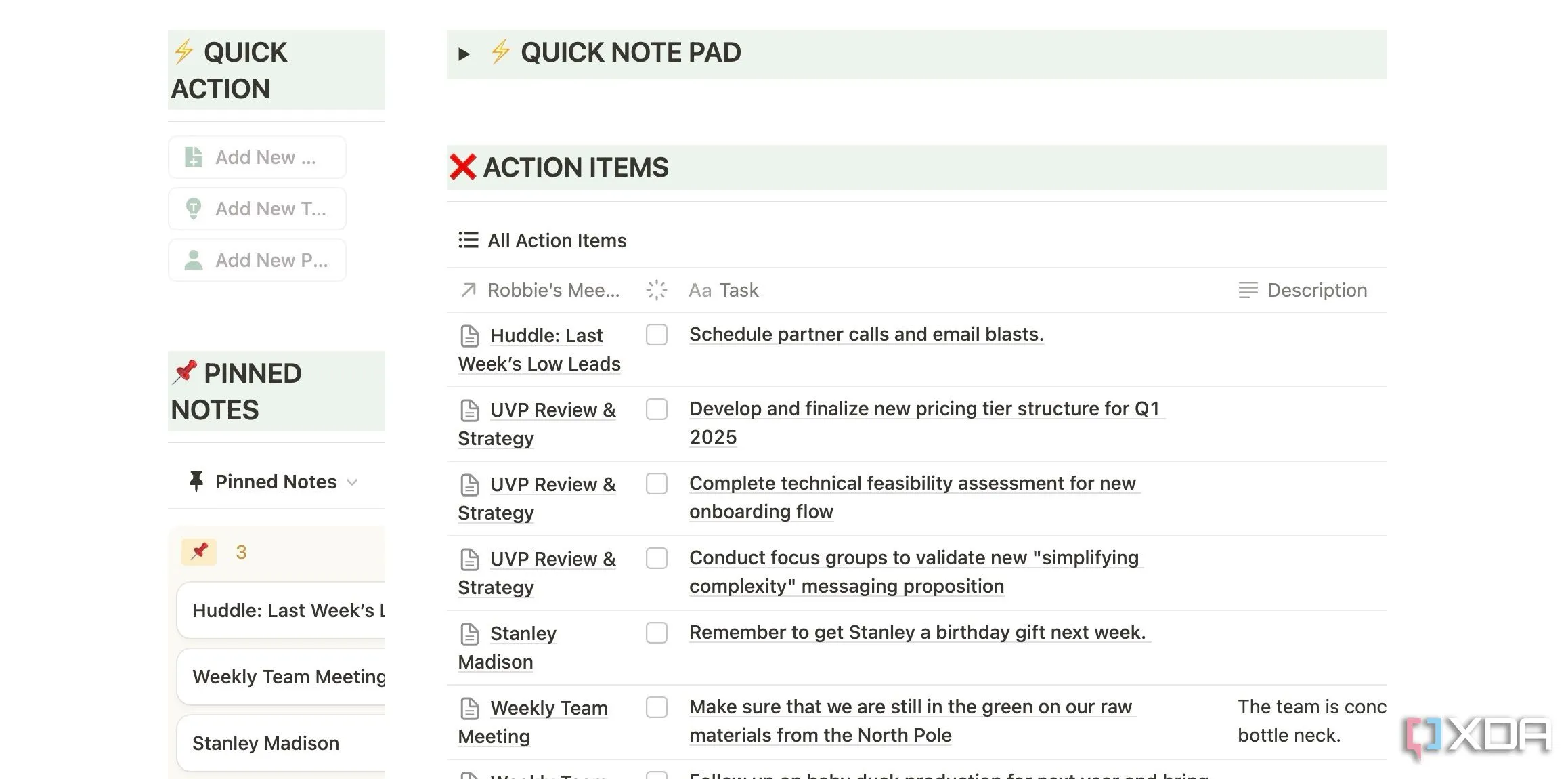 Mẫu 'Meeting notes' (Ghi chú cuộc họp) trong thư viện template của Notion, giúp tổ chức thông tin hiệu quả.
Mẫu 'Meeting notes' (Ghi chú cuộc họp) trong thư viện template của Notion, giúp tổ chức thông tin hiệu quả. - Đề xuất dự án (Project proposal) là một template khác mà tôi sử dụng trong quy trình làm việc của mình mỗi khi bắt đầu một dự án mới.
 Template 'Project proposal' (Đề xuất dự án) của Notion, hỗ trợ lập kế hoạch chi tiết cho dự án mới.
Template 'Project proposal' (Đề xuất dự án) của Notion, hỗ trợ lập kế hoạch chi tiết cho dự án mới.
Như tôi đã đề cập, khả năng tùy chỉnh là vô tận ở đây. Hoàn toàn tùy thuộc vào bạn để chọn các template phù hợp từ thư viện mặc định.
Tận dụng sức mạnh của Notion Databases
Cơ sở dữ liệu của Notion là nơi phép thuật thực sự của wiki dự án diễn ra. Chúng cho phép bạn vượt ra ngoài các trang tĩnh và tạo ra các hệ thống động để theo dõi, quản lý và tổ chức tất cả các loại thông tin dự án.
Notion cung cấp nhiều loại cơ sở dữ liệu (Bảng, Bảng Kanban, Danh sách, Lịch và Thư viện ảnh), mỗi loại có các tính năng và chế độ xem độc đáo. Giả sử bạn muốn tạo các cơ sở dữ liệu chuyên dụng cho từng giai đoạn của quy trình làm việc YouTube của mình. Bạn có thể sử dụng cơ sở dữ liệu Notion để thêm tên kênh, theo dõi trạng thái và ngày đáo hạn, giao nhiệm vụ cho ai đó trong nhóm của bạn, chèn nhận xét và làm nhiều điều hơn nữa. Hãy kiểm tra ảnh chụp màn hình dưới đây để tham khảo.
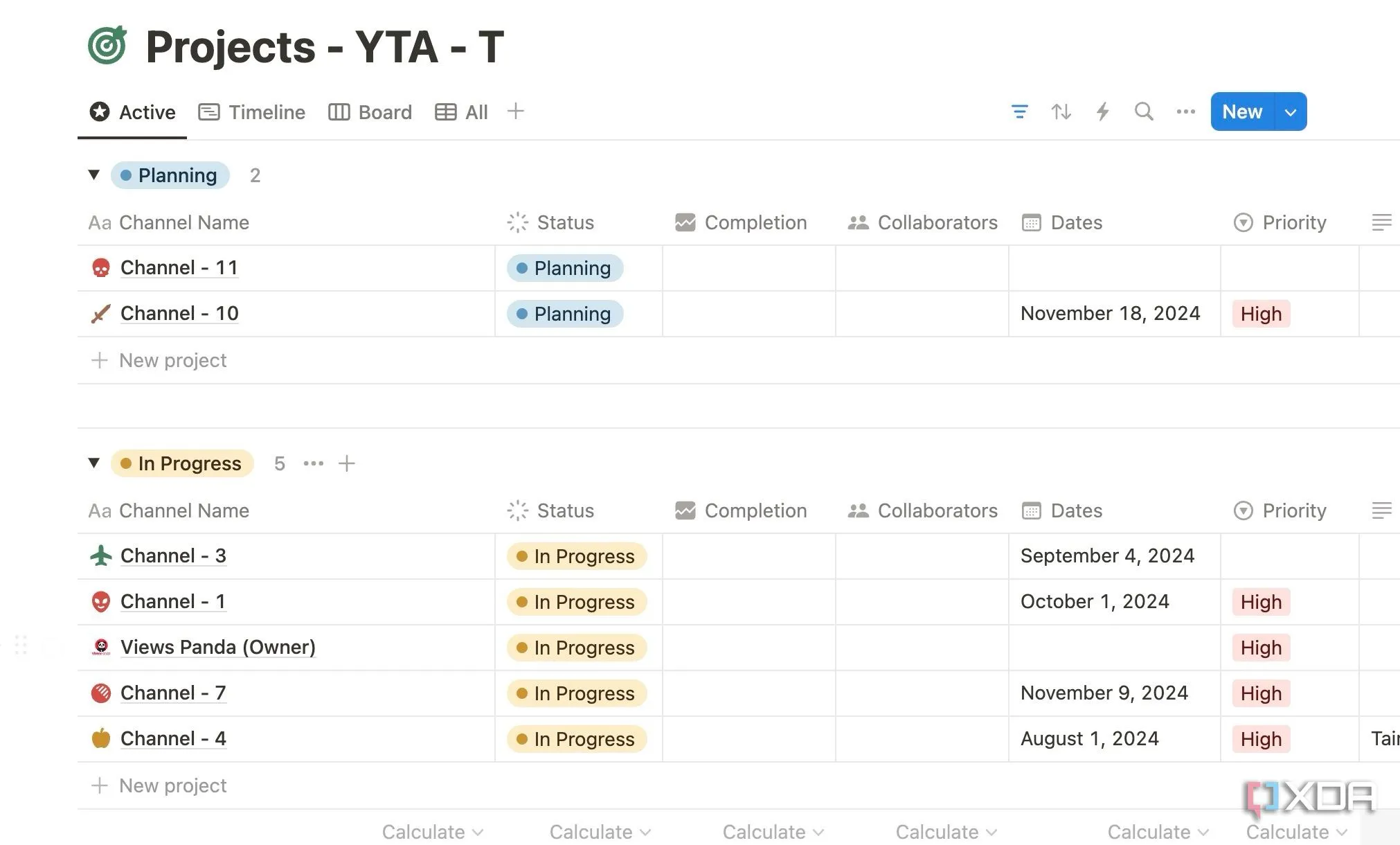 Ví dụ về database dự án trong Notion, hiển thị các trường như tên kênh, trạng thái, ngày đáo hạn và người phụ trách.
Ví dụ về database dự án trong Notion, hiển thị các trường như tên kênh, trạng thái, ngày đáo hạn và người phụ trách.
Các Tính Năng Chủ Chốt Để Nâng Tầm Wiki Dự Án Trên Notion
Khi các trang wiki dự án của bạn đã sẵn sàng, hãy sử dụng các tính năng sau để nâng cấp toàn bộ hệ thống của bạn lên một tầm cao mới.
Liên kết các trang dự án liên quan
Liên kết là yếu tố bí mật biến các trang Notion của bạn từ các tài liệu biệt lập thành một wiki thực sự kết nối với nhau. Bằng cách liên kết các trang liên quan trong không gian làm việc của bạn, bạn có thể tạo ra một mạng lưới kiến thức dễ dàng điều hướng và khám phá.
- Mở một trang Notion hiện có, gõ @tên_trang và chọn một trang liên quan từ menu gợi ý.
- Lặp lại tương tự cho các trang khác mà bạn muốn liên kết, và bạn đã sẵn sàng.
- Bạn thậm chí có thể tạo một trang Trang chủ Dự án (Project Home page), chèn các cột liên quan như Thiết kế, Marketing, Khách hàng, Mạng xã hội, v.v., và thêm quyền truy cập nhanh vào các trang này.
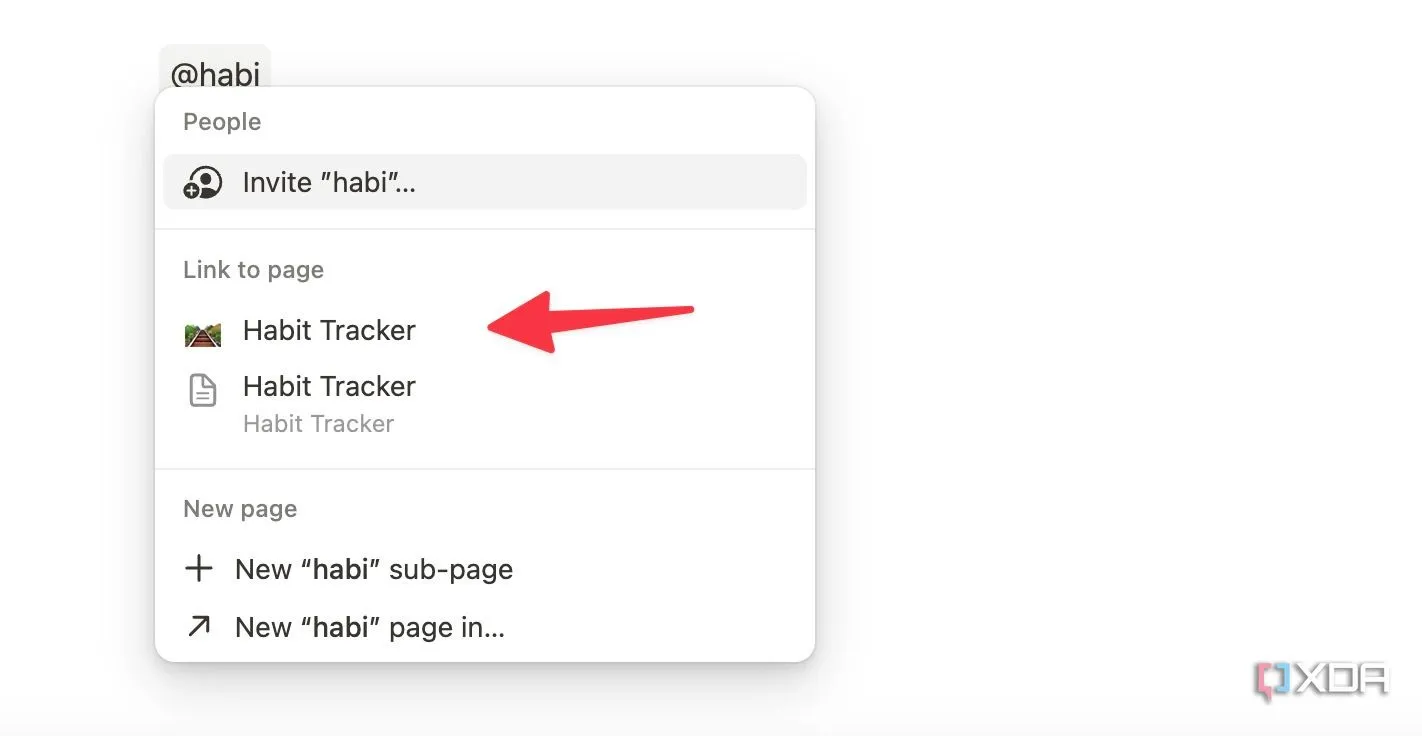 Hướng dẫn liên kết các trang Notion bằng cú pháp '@tên_trang', tạo hệ thống wiki dự án kết nối.
Hướng dẫn liên kết các trang Notion bằng cú pháp '@tên_trang', tạo hệ thống wiki dự án kết nối.
Nhúng các tệp tin quan trọng trực tiếp vào Notion
Đây là phần tôi yêu thích nhất khi sử dụng Notion làm wiki dự án. Nó cho phép bạn nhúng Gist từ GitHub, xem thiết kế Figma, nhúng nguyên mẫu Framer, tài liệu Sketch, bản ghi Loom, tệp OneDrive và nhiều hơn nữa ngay trong một trang dự án. Hãy cùng xem nó hoạt động như thế nào.
- Mở một trang Notion, gõ /Figma và nhấn Enter.
- Nhập liên kết tệp Figma và nhấp vào Nhúng (Embed).
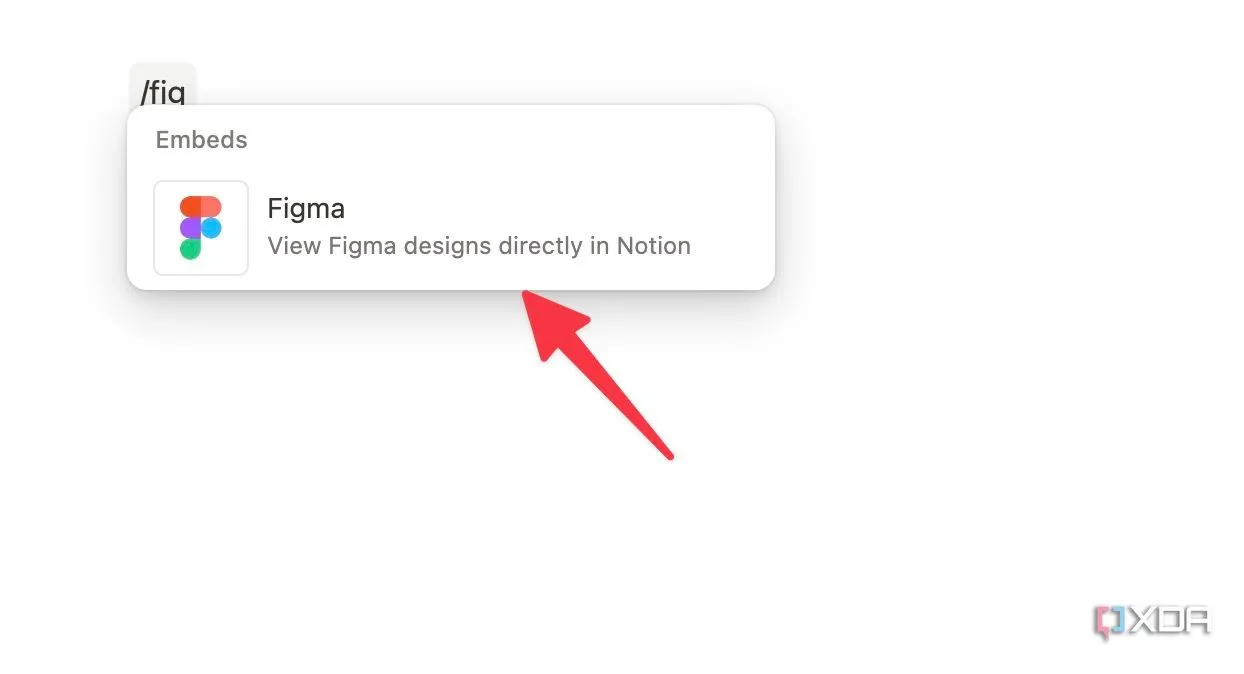 Cách nhúng tệp Figma vào trang Notion, cho phép xem trực tiếp thiết kế trong wiki dự án.
Cách nhúng tệp Figma vào trang Notion, cho phép xem trực tiếp thiết kế trong wiki dự án.
Chia Sẻ Wiki Dự Án Notion Với Thành Viên Nhóm
Khi wiki dự án của bạn đã sẵn sàng, bạn có thể muốn mời các thành viên trong nhóm cộng tác theo thời gian thực. Notion cho phép bạn kiểm soát quyền truy cập ở cả cấp độ không gian làm việc và cấp độ trang, đảm bảo đúng người có quyền truy cập vào đúng thông tin.
Các thành viên trong nhóm của bạn có thể dễ dàng cập nhật tiến độ dự án, khách hàng có thể để lại phản hồi, và các bên liên quan có thể thu thập những thông tin giá trị từ các ghi chú cuộc họp.
- Mở một trang Notion bạn muốn chia sẻ. Nhấp vào Chia sẻ (Share) ở phía trên cùng.
- Nhập địa chỉ email của những người khác, đặt mức quyền và bạn đã sẵn sàng chia sẻ.
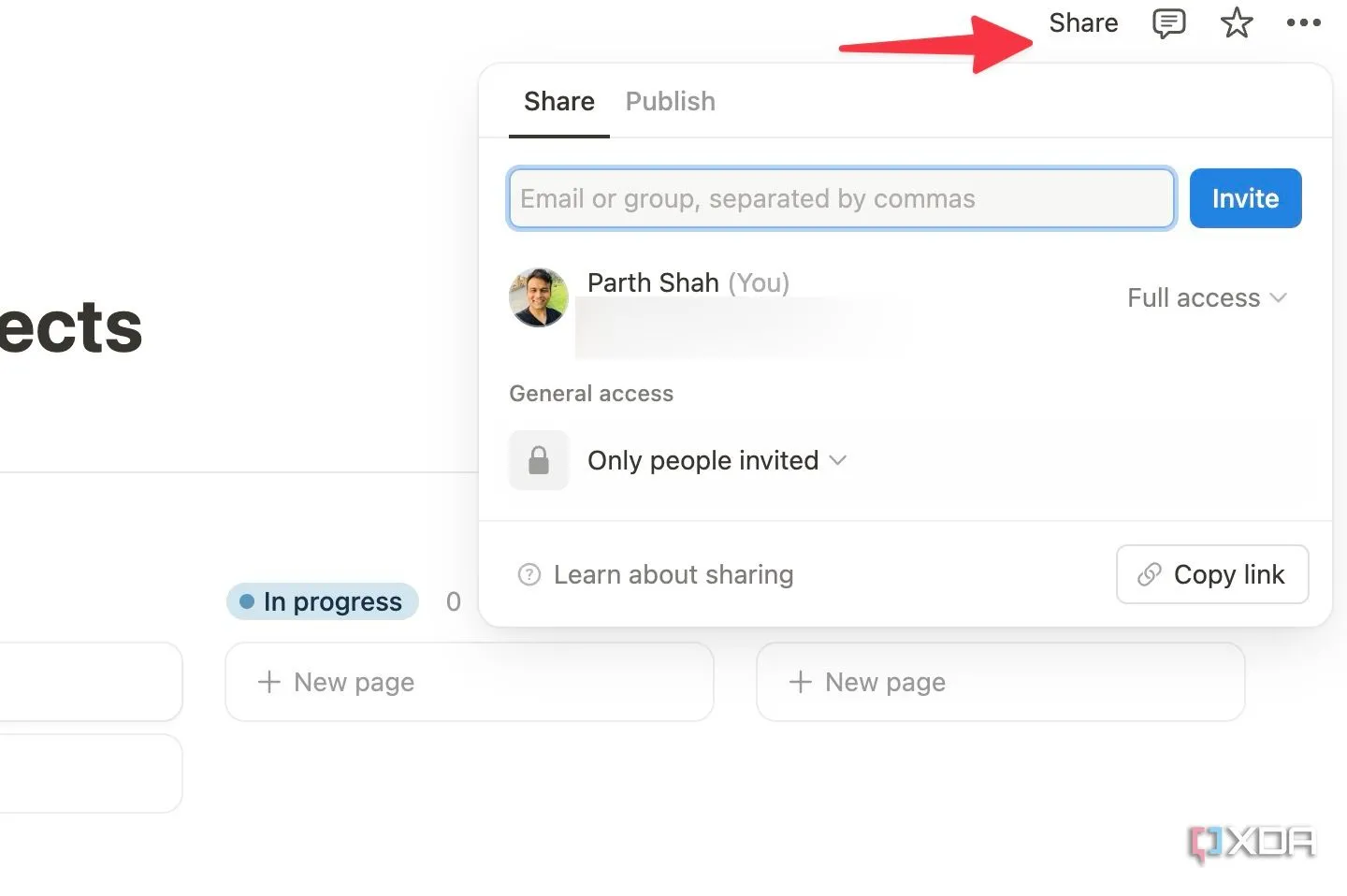 Tùy chọn chia sẻ trang Notion, cho phép mời thành viên nhóm và thiết lập quyền truy cập vào wiki dự án.
Tùy chọn chia sẻ trang Notion, cho phép mời thành viên nhóm và thiết lập quyền truy cập vào wiki dự án.
Vận Hành Dự Án Của Bạn Một Cách Chuyên Nghiệp
Đây là cách tôi đã biến Notion từ một ứng dụng ghi chú đơn giản thành một wiki dự án mạnh mẽ, giúp tôi luôn có tổ chức và kiểm soát được công việc của mình. Nhưng đây chỉ là điểm khởi đầu. Điều kỳ diệu thực sự xảy ra khi bạn điều chỉnh wiki Notion của mình để phù hợp với quy trình làm việc và nhu cầu dự án độc đáo của riêng bạn. Hãy thử nghiệm các chế độ xem cơ sở dữ liệu khác nhau, khám phá các biểu mẫu Notion, kết nối Lịch Google của bạn để dễ dàng xem qua các cuộc họp, đào sâu vào thư viện template và tạo ra một trung tâm điều khiển dự án thực sự cá nhân hóa.
Khi bạn đang thực hiện điều đó, đừng quên khám phá một số thủ thuật tự động hóa Notion để đưa wiki dự án của bạn vào chế độ tự động và nâng cao năng suất làm việc lên một tầm cao mới.